Como habilitar ou desabilitar a taxa de atualização dinâmica (DRR) no Windows 11
Se você estiver usando o laptop Windows 11 , poderá alternar automaticamente entre várias taxas de atualização para economizar seu backup de bateria. Veja como você pode habilitar(enable) ou desabilitar a taxa de atualização dinâmica (DRR)(disable Dynamic Refresh Rate (DRR) ) no Windows 11 . Você não precisa de nenhum software de terceiros, pois é possível ativar esse recurso nas Configurações do Windows(Windows Settings) .

O que é a taxa(Rate) de atualização dinâmica ( DRR ) no Windows 11
Como o nome indica, a Taxa de Atualização Dinâmica(Dynamic Refresh Rate) é uma funcionalidade incluída no Windows 11 , que ajuda você a alternar automaticamente entre diferentes taxas de atualização. O Windows 11(Windows 11) detecta a interface e o fluxo de trabalho por conta própria e altera a taxa de atualização à medida que você alterna de um aplicativo para outro. Por exemplo, ele pode usar 60 Hz ao ler seu e-mail ou um arquivo PDF , mas usa 120 Hz ao abrir um vídeo do YouTube(YouTube) ou um jogo. A principal intenção dessa funcionalidade é melhorar a vida útil da bateria do seu laptop Windows 11 .
Anteriormente, no Windows 10 , era possível escolher apenas uma taxa de atualização de monitor específica . No entanto, se você estiver usando o Windows 11(Windows 11) , poderá usar essa funcionalidade em vez de uma taxa de atualização fixa para aumentar a vida útil da bateria.
Antes de começar, você precisa garantir se o seu monitor suporta o recurso DRR ou não. Além disso, você deve ter o WDDM 3.0 . Para verificar isso, você pode pesquisar dxdiag , alternar para a guia Display 1 e descobrir a versão.

Depois que tudo estiver definido, você pode ir em frente.
Como habilitar a taxa de atualização dinâmica(Dynamic Refresh Rate) ( DRR ) no Windows 11
Para habilitar a taxa de atualização dinâmica(Dynamic Refresh Rate) ( DRR ) no Windows 11 , siga estas etapas:
- Press Win+I para abrir as Configurações do Windows(Windows Settings) .
- Vá para Sistema > Tela.
- Clique no menu Exibição avançada .(Advanced display )
- Expanda a lista suspensa Escolher uma taxa de atualização .(Choose a refresh rate )
- Escolha a opção Dinâmico (Dynamic ) .
Para saber mais sobre essas etapas, você precisa continuar lendo.
Primeiro, pressione Win+I para abrir o painel Configurações do Windows no (Windows Settings)Windows 11 . Verifique se você está na guia Sistema . (System )Nesse caso, escolha a opção Exibir (Display ) e clique no menu Exibição avançada .(Advanced display )
Aqui você pode encontrar uma opção chamada Escolher uma taxa de atualização(Choose a refresh rate) . Você precisa expandir a lista suspensa e selecionar a opção Dinâmico (Dynamic ) .
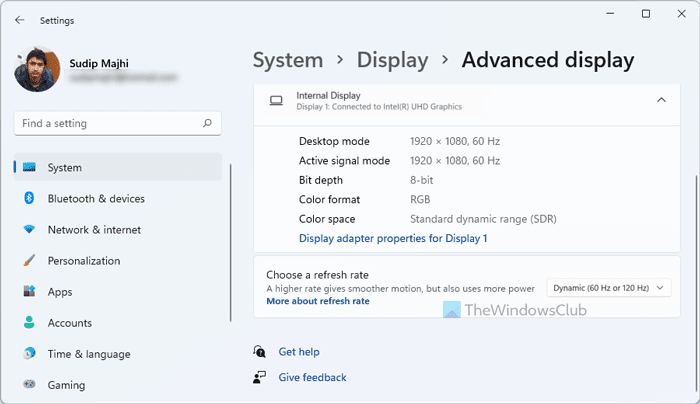
Uma vez feito, você está pronto para ir. A partir de agora, seu computador com Windows 11 alterará a taxa de atualização automaticamente.
Como desabilitar a taxa de atualização dinâmica(Dynamic Refresh Rate) ( DRR ) no Windows 11
Para desabilitar a taxa de atualização dinâmica(Dynamic Refresh Rate) ( DRR ) no Windows 11 , siga estas etapas:
- Press Win+I para abrir o painel Configurações do Windows .(Windows Settings)
- Vá para Sistema > Tela.
- Clique na opção de exibição avançada .(Advanced display )
- Selecione 60 Hz ou 120 Hz no menu Escolher uma taxa de atualização .(Choose a refresh rate )
Vamos verificar essas etapas em detalhes.
Para começar, você precisa abrir o painel Configurações do Windows . (Windows Settings)Para isso, pressione o botão Win+I juntos. Depois disso, vá para Sistema(System) > Exibição(Display) e clique no menu Exibição avançada .(Advanced display )
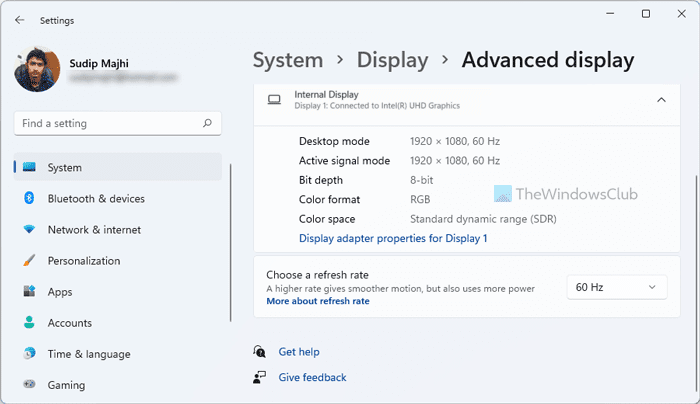
Clique no menu suspenso Escolher uma taxa de atualização e selecione uma taxa de atualização fixa, como 60 Hz, 120 Hz etc.(Choose a refresh rate )
O Windows 11(Does Windows 11) consome mais bateria?
Depende de vários fatores, incluindo o hardware do PC, uso, etc. Se você usar vários aplicativos pesados simultaneamente, seu computador consumirá mais bateria do que o uso normal, independentemente do sistema operacional. No entanto, no Windows 11 , você pode habilitar a taxa de atualização dinâmica(Dynamic Refresh Rate) , o que pode ajudar a economizar a vida útil da bateria até certo ponto.
O que é 120Hz dinâmico?
No Windows 11 , Dynamic 120 Hz denota a taxa de atualização padrão do seu monitor. Em outras palavras, o Windows 11(Windows 11) usará 120 Hz o tempo todo, exceto por detectar um aplicativo, que usa uma taxa de atualização de 60 Hz ou 90 Hz.
Isso é tudo! Espero que este tutorial tenha ajudado você a habilitar ou desabilitar o DRR no Windows 11 .
Leia: (Read: )Como ativar a taxa de atualização variável para jogos.
Related posts
Como o Dynamic Refresh Rate feature funciona em Windows 11
Windows 11 para Business and Enterprise - New
Como habilitar e usar TPM Diagnostics Tool em Windows 11
Como habilitar e usar Focus Sessions em Windows 11
Lista de Features Deprecated ou removido em Windows 11
Como cortar PDF Pages em Windows 11 usando ferramenta on-line ou software livre
Windows 11 New Características: Redesenhado Start, Taskbar, Ui, Snap Layout
Qual Edition de Windows 11 você será atualizado para?
Este PC não pode executar Windows 11 - Fixe!
Como Delete ou criar uma tarefa agendada com PowerShell em Windows 11
Windows 11 Release Date, Price, Hardware Requirements
Requisitos do sistema Windows 11: Recurso - Wise Minimum Hardware
Não é possível alternar Windows Insider Channel em Windows 11 - Dev ou Beta
Como mudar o Theme em Microsoft Teams em Windows 11
Como ajustar Webcam Brightness em Windows 11
Como obter Windows 11 Insider Preview Build agora
Como sair do email account em Mail app em Windows 11
Como mover Taskbar para o Top em Windows 11 usando Reigstry Editor
Como instalar o Windows 11 usando Hyper-V em Windows
Como fixar qualquer app para o Taskbar em Windows 11
